אינסטגרם היא בין האפליקציות הפופולריות שניתן לגשת אליהן במכשירים שלכם. תוכלו לשלוח הודעות, להוסיף סטורי וגם לפרסם סרטונים. כשמדובר בפרסום סרטונים, ישנם פעמים בהן נתקלים בבעיות, במיוחד בנוגע לגודל. הטעינה שלהם איטית, מה שמקשה עליכם. אם אתם רוצים להקטין את גודל הקובץ, הדרך הטובה ביותר היא לדחוס אותו. למרבה המזל, פוסט זה יספק לכם שיטות שונות בהן תוכלו להשתמש ולבצע את דחיסת הסרטונים שלכם ביעילות. בעזרת זה, תוכלו לפרסם את הקובץ שלכם באינסטגרם ללא בעיות. לכן, המשיכו לפוסט הזה ולמדו כיצד. דחיסת וידאו לאינסטגרם.
חלק 1. דחיסת וידאו לאינסטגרם באיכות הטובה ביותר
אם אתם רוצים תהליך דחיסת וידאו יעיל באינסטגרם, אתם חייבים תוכנה מדהימה שתוכלו לסמוך עליה. לכן, אם אתם רוצים את מדחס הווידאו הטוב ביותר, השתמשו בה. ממיר וידאו AVAideבעזרת תכונת דחיסת הווידאו של תוכנה זו, תוכלו להקטין ולשנות את גודל קובץ הסרטון שלכם בצורה חלקה. החלק הכי טוב כאן הוא שדחיסת הקובץ היא פשוטה. לאחר הוספת הקובץ, תוכלו לבחור כיצד לדחוס את הסרטון.
יתר על כן, תוכנה זו מבטיחה שלאחר דחיסת הסרטון שלכם, הוא ישמור על איכותו. אתם יכולים אפילו לבחור את רזולוציית הווידאו המועדפת עליכם במהלך התהליך. מלבד זאת, אתם רשאים לבחור את פורמט פלט הווידאו המועדף עליכם. אתם יכולים לשמור את הסרטון הדחוס כ-MP4, MKV, MOV, WMV, FLV ועוד. לכן, אם אתם מחפשים מדחס וידאו יוצא דופן לפרסום וידאו אינסטגרם יעיל, אין ספק ש-AVAide Video Converter היא אחת התוכנות הטובות ביותר שעליכם לשקול. כדי להתחיל את תהליך דחיסת הווידאו, בדקו את השיטות שלהלן.
שלב 1קודם כל, גישה ממיר וידאו AVAide במחשב Windows או Mac שלך. לאחר מכן, המשך להליך ההתקנה והפעל אותו כדי להתחיל את התהליך העיקרי.
שלב 2עבור לממשק העליון ובחר את ארגז כלים תפריט עבור התהליך הבא. לאחר מכן, לחץ על מדחס וידאו תכונה. ממשק נוסף יופיע על המסך שלך.

שלב 3לאחר מכן, תראו א + כפתור בחלק המרכזי של הממשק. לחץ עליו כדי להוסיף את הסרטון שברצונך לדחוס.

שלב 4לאחר שתוסיפו את הסרטון, תוכלו לעבור אל גודל החלק וכוונן את המחוון כדי לדחוס את הסרטון. ניתן גם לשנות את רזולוציית הסרטון והפורמט בהתאם לתוצאה המועדפת עליך. לאחר שתסיים, לחץ על לִדחוֹס כפתור כדי להתחיל את התהליך.

עם זה, כבר תוכלו לקבל את הסרטון הדחוס שלכם. פתחו את הקובץ והתחילו לפרסם אותו בחשבון האינסטגרם שלכם.
חלק 2. איך לדחוס וידאו לאינסטגרם באמצעות פרמייר
אם אתם רוצים דרך מתקדמת יותר לדחוס את הסרטון עבור הפוסט שלכם באינסטגרם, תוכלו להשתמש ב... אדובי פרמייר תוכנה. תוכנית זו היא תוכנת עריכת וידאו מתקדמת שיכולה להציע כמעט את כל כלי העריכה הבסיסיים והמתקדמים שבהם ניתן להשתמש כדי לשפר סרטונים. ניתן להשתמש בדרכים שונות כדי להשיג את המטרה של דחיסת סרטונים. ניתן לגשת למקטע הווידאו מהגדרות הייצוא ולהתאים את קצב הסיביות היעד. כמו כן, ניתן לשנות את הגדרות הווידאו המוגדרות מראש. בעזרת זה, לא משנה איך תרצו לערוך את הסרטון, תוכלו לעשות זאת בצורה חלקה ומושלמת. ניתן גם לעשות דברים נוספים, כמו חיתוך, סיבוב, ייצוב וידאו בפרמיירועוד. עם זאת, מכיוון שהתוכנה מתקדמת, יש לה עקומת למידה תלולה. קשה לאתר את הפונקציות שלה, והממשק מבלבל, מה שהופך אותה ללא מתאימה למשתמשים שאינם מקצועיים. היא גם לא חינמית, לכן עליך להשיג את גרסת ה-Pro של התוכנה כדי לגשת ליכולות הכוללות שלה.
כדי לקבל תובנות כיצד לדחוס קבצי וידאו עבור אינסטגרם, השתמשו בהליך שלהלן.
שלב 1הורד אדובי פרמייר במחשב שלך. לאחר מכן, לחץ קוֹבֶץ > לִפְתוֹחַ כדי להכניס את הסרטון שברצונך לדחוס ולערוך. לאחר שתסיים, תוכל להתחיל בתהליך העיקרי.
שלב 2לך אל הגדרת ייצוא על ידי לחיצה על Ctrl + M במקלדת. לאחר מכן, המשך אל מוגדר מראש ולשנות את ההגדרה הקבועה מראש של הסרטון שלך. אתה יכול לבחור את האפשרות קצב סיביות גבוה. לאחר מכן, תראה את גודל הקובץ שלך באפשרות גודל קובץ משוער למטה.
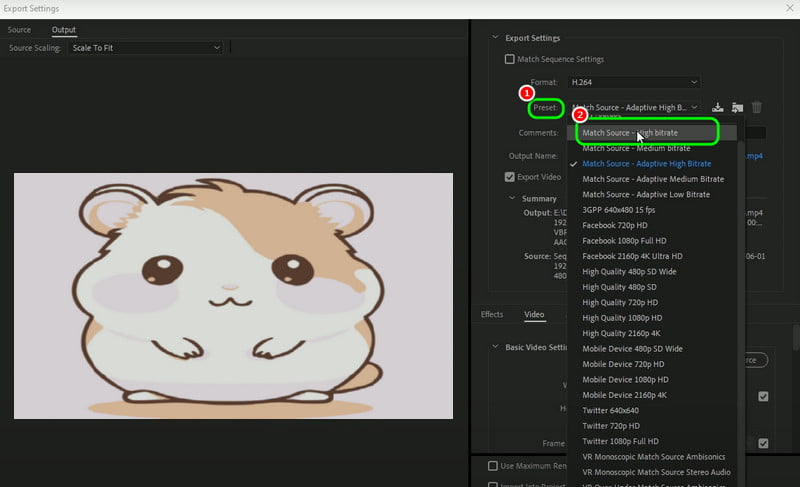
שלב 3כדי להקטין את גודל הקובץ, עבור אל וִידֵאוֹ סעיף ולהתאים את קצב סיביות יעד ו קצב סיביות מקסימלי על ידי שליטה על המחוון.
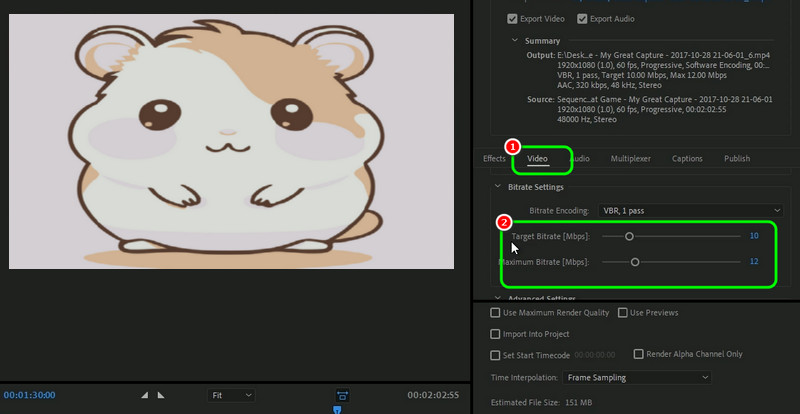
שלב 4לתהליך הסופי, לחצו על יְצוּא כדי לשמור את השינויים. לאחר מכן, תוכלו לשמור את הסרטון הדחוס שלכם וליהנות ממנו באינסטגרם שלכם.
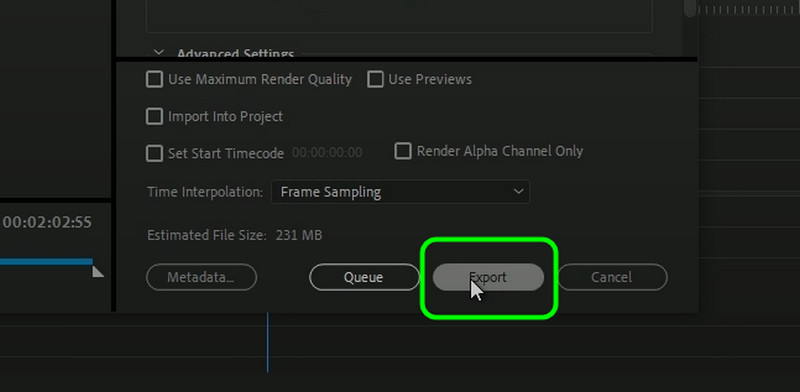
חלק 3. דחיסת וידאו לאינסטגרם באנדרואיד/אייפון
דחיסת וידאו באייפון
האפליקציה הטובה ביותר שתוכלו לגשת אליה כדי לדחוס וידאו במכשירי iOS היא דחיסת סרטונים ושינוי גודל סרטונים אפליקציה. אפליקציה זו מאפשרת לך לדחוס את הסרטון שלך באמצעות המחוון. אנחנו אוהבים שהיא מציעה דרך חלקה לסיים את המשימה, מה שהופך אותה מתאימה לכל המשתמשים. אז, ל דחיסת ה-MP4 שלך קובץ וסרטונים אחרים, תוכלו להשתמש באפליקציה הזו. החיסרון היחיד כאן הוא שפרסומות שונות יופיעו על המסך כשאתם מחוברים לאינטרנט. כדי לדחוס סרטון אינסטגרם, עיינו בשלבים הבאים.
שלב 1הורד את דחיסת סרטונים ושינוי גודל סרטונים אפליקציה באייפון שלך. לאחר מכן, תוכל להתחיל להעלות את הסרטון שברצונך לדחוס.
שלב 2לאחר מכן, תוכלו להתאים את קצב הפריימים ואת גודל הווידאו על ידי הזזת המחוונים. לאחר שתסיימו, לחצו על כפתור הדחיסה.
שלב 3לאחר דחיסת הווידאו, תוכלו לשמור את התוצאה במכשיר שלכם.
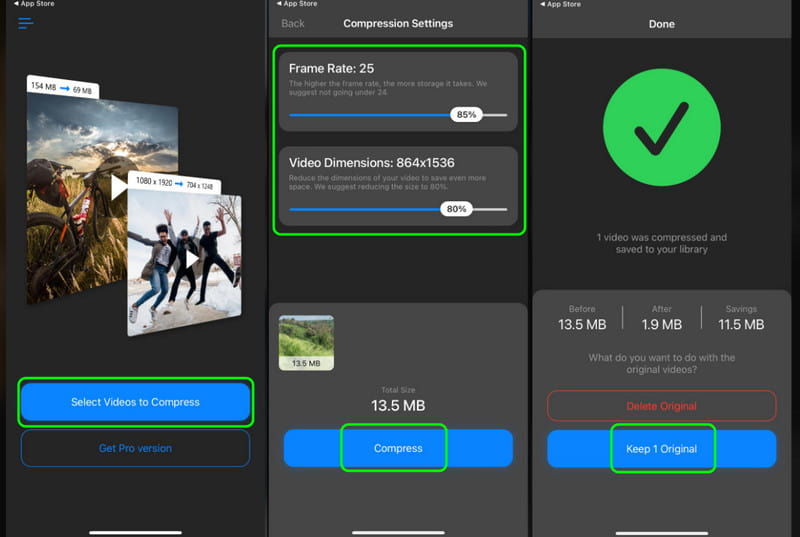
דחיסת וידאו באנדרואיד
משתמשי אנדרואיד יכולים להשתמש ב- מדחס וידאו - הקטנת גודל אפליקציה לדחיסת סרטונים לאינסטגרם. אפליקציה זו מושלמת מכיוון שהיא מאפשרת לך להשיג את התוצאה הרצויה תוך מספר שניות בלבד. בנוסף לכך, האפליקציה מאפשרת לך לשתף את הסרטון הדחוס שלך בפלטפורמות שונות, כגון פייסבוק, ג'ימייל, טיקטוק ועוד. אתה יכול גם להשתמש בכמה פונקציות, כמו חיתוך סרטונים באנדרואיד, המרה, חיתוך, היפוך סרטונים ועוד. כדי לדחוס את הסרטון שלך, עיין בשלבים הבאים.
שלב 1הפעילו את האפליקציה ולחצו על מדחס וידאו תכונה. לאחר מכן, הוסף את הסרטון מהמכשיר שלך.
שלב 2לאחר מכן, תוכלו להתחיל לדחוס את הקובץ. תוכלו לבחור מבין האפשרויות שעל המסך. לאחר מכן, לחצו על לִדחוֹס.
שלב 3לאחר שתסיים, תוכל להפעיל ולשמור את הסרטון במכשיר שלך.
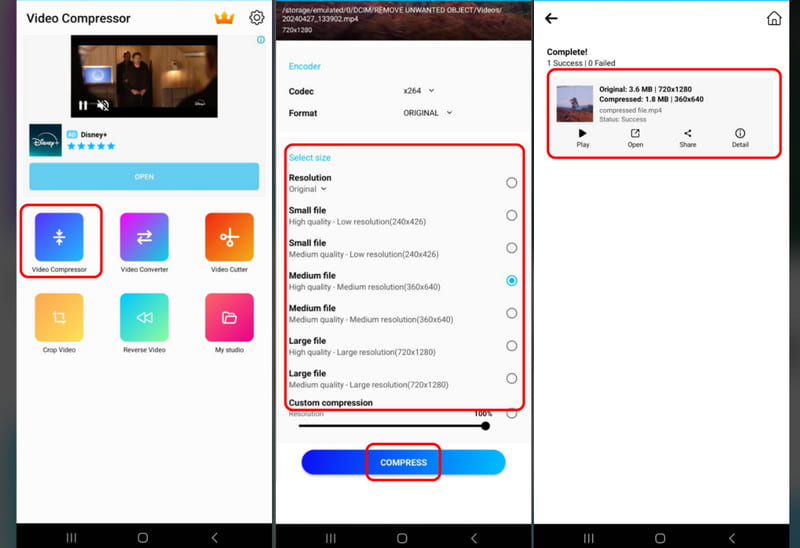
אכן, דחיסת הסרטון לאינסטגרם היא מושלמת. אז, כדי דחיסת קבצי וידאו לאינסטגרם, תוכלו לקבל את כל המידע מהפוסט הזה. תוכלו להבין הליך יעיל במחשב ובמכשירים הניידים שלכם. כמו כן, אם אתם רוצים לדחוס את הסרטון מבלי לאבד איכות, השתמשו בו ממיר וידאו AVAideתוכנה זו יכולה לעזור לך להשיג את גודל הקובץ הרצוי תוך שמירה על איכות מעולה, מה שהופך את המדחס לחזק יותר.
ארגז כלי הווידאו המלא שלך התומך ב-350+ פורמטים להמרה באיכות ללא אובדן.



 הורדה מאובטחת
הורדה מאובטחת


